Win10系统调整开始屏幕的图标大小的方法!
时间:2017-04-06 来源:互联网 浏览量:721
在Win10操作系统中,我们可以将一些常用的软件、文件添加到开始屏幕中方便打开。在本文中小编叫大家修改开始屏幕程序/文件图标大小的方法!
步骤:
1、打开开始菜单,在开始屏幕的图标磁贴上单击鼠标右键,选择【调整大小】;
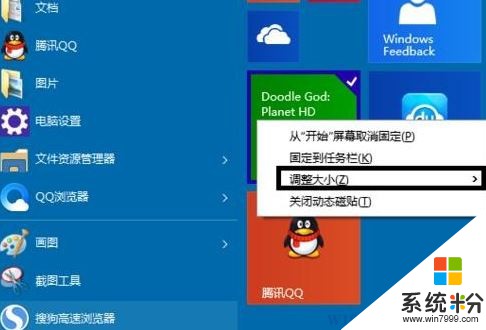
2、此时会显示 小 、中、大 的选项,我们选择需要设置的大小即可,如果合适重新右击图标重做选择即可。
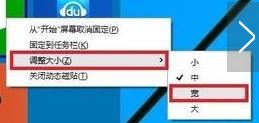
以上就是小编给大家介绍的Win10系统调整开始屏幕的图标大小的方法!
步骤:
1、打开开始菜单,在开始屏幕的图标磁贴上单击鼠标右键,选择【调整大小】;
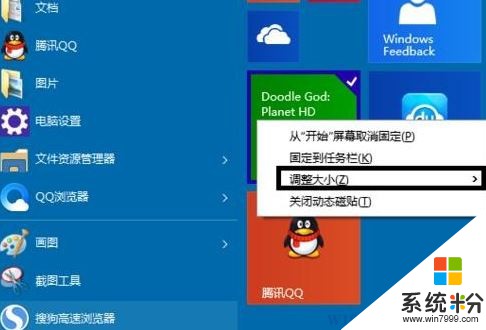
2、此时会显示 小 、中、大 的选项,我们选择需要设置的大小即可,如果合适重新右击图标重做选择即可。
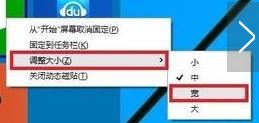
以上就是小编给大家介绍的Win10系统调整开始屏幕的图标大小的方法!
我要分享:
相关教程
- ·win10改桌面图标大小 Win10桌面图标大小调整教程
- ·Win10开始菜单上的磁贴可以自定义大小吗?开始菜单图标调小的方法
- ·如何调整Win10任务栏高度和Win10任务栏图标大小。 调整Win10任务栏高度和Win10任务栏图标大小的方法。
- ·Win10怎么调整光标大小?win10系统光标大小设置方法!
- ·Win10桌面图标大小怎么调整?
- ·win10电脑图标大小设置 Win10桌面图标大小怎么调整
- ·桌面文件放在d盘 Win10系统电脑怎么将所有桌面文件都保存到D盘
- ·管理员账户怎么登陆 Win10系统如何登录管理员账户
- ·电脑盖上后黑屏不能唤醒怎么办 win10黑屏睡眠后无法唤醒怎么办
- ·电脑上如何查看显卡配置 win10怎么查看电脑显卡配置
win10系统教程推荐
- 1 电脑快捷搜索键是哪个 win10搜索功能的快捷键是什么
- 2 win10系统老是卡死 win10电脑突然卡死怎么办
- 3 w10怎么进入bios界面快捷键 开机按什么键可以进入win10的bios
- 4电脑桌面图标变大怎么恢复正常 WIN10桌面图标突然变大了怎么办
- 5电脑简繁体转换快捷键 Win10自带输入法简繁体切换快捷键修改方法
- 6电脑怎么修复dns Win10 DNS设置异常怎么修复
- 7windows10激活wifi Win10如何连接wifi上网
- 8windows10儿童模式 Win10电脑的儿童模式设置步骤
- 9电脑定时开关机在哪里取消 win10怎么取消定时关机
- 10可以放在电脑桌面的备忘录 win10如何在桌面上放置备忘录
win10系统热门教程
- 1 Win10怎么加快文件复制速度?win10提高复制文件速度的方法!
- 2 win10升级助手怎么使用,win10升级助手使用方法
- 3 Win10无线网卡不能使用无法连接WIFI无线网络怎么办?
- 4Surface Phone怎样变身Win10小电脑,手机终成智能设备核心? Surface Phone如何变身Win10小电脑,手机终成智能设备核心?
- 5Win10怎么修改主题颜色?Win10修改主题颜色的方法
- 6win10输入法繁体字 Win 10系统默认的输入法能输入繁体字吗
- 7windows10升级安装错误有哪些
- 8Win10怎么调音量? Win10调声音大小的方法
- 9windows10 系统语言 Windows 10系统语言如何修改
- 10win10怎么设置远程桌面连接|win10设置远程桌面连接的方法
最新win10教程
- 1 桌面文件放在d盘 Win10系统电脑怎么将所有桌面文件都保存到D盘
- 2 管理员账户怎么登陆 Win10系统如何登录管理员账户
- 3 电脑盖上后黑屏不能唤醒怎么办 win10黑屏睡眠后无法唤醒怎么办
- 4电脑上如何查看显卡配置 win10怎么查看电脑显卡配置
- 5电脑的网络在哪里打开 Win10网络发现设置在哪里
- 6怎么卸载电脑上的五笔输入法 Win10怎么关闭五笔输入法
- 7苹果笔记本做了win10系统,怎样恢复原系统 苹果电脑装了windows系统怎么办
- 8电脑快捷搜索键是哪个 win10搜索功能的快捷键是什么
- 9win10 锁屏 壁纸 win10锁屏壁纸设置技巧
- 10win10系统老是卡死 win10电脑突然卡死怎么办
